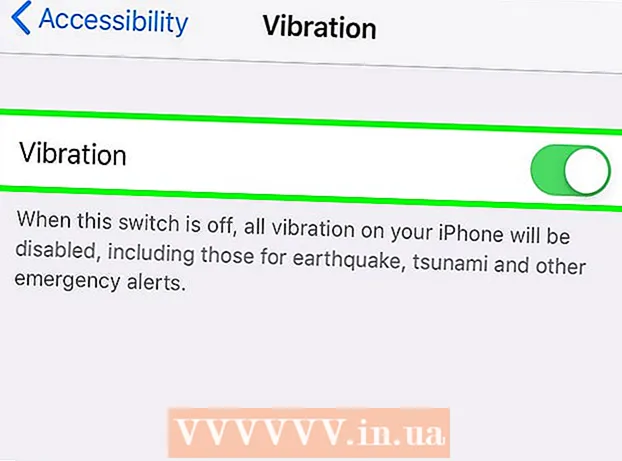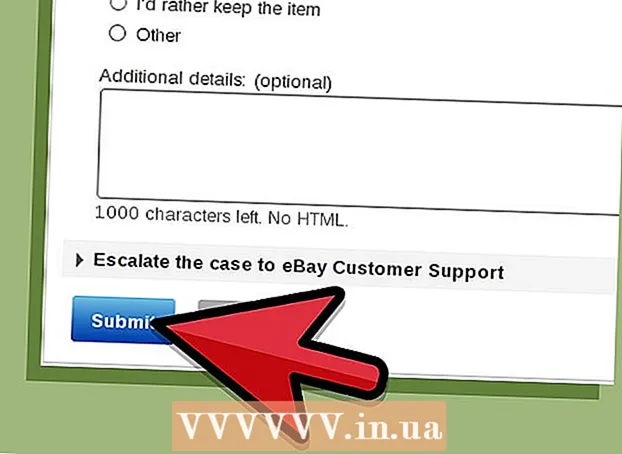రచయిత:
Virginia Floyd
సృష్టి తేదీ:
13 ఆగస్టు 2021
నవీకరణ తేదీ:
1 జూలై 2024

విషయము
- దశలు
- 2 వ పద్ధతి 1: రిజల్యూషన్ను ఎలా సర్దుబాటు చేయాలి
- 2 లో 2 వ పద్ధతి: ఒక రంగు LCD మానిటర్ను ఎలా క్రమాంకనం చేయాలి
- చిట్కాలు
లిక్విడ్ క్రిస్టల్ మానిటర్ (LCD మానిటర్) పై ఉన్న చిత్రం పదునైనది మరియు స్పష్టంగా ఉండాలి మరియు రంగులు సంతృప్తమై మరియు స్పష్టంగా ఉండాలి. సాధారణంగా, మీరు మీ LCD మానిటర్లో డిఫాల్ట్ రిజల్యూషన్ (తయారీదారు సిఫార్సు చేసిన రిజల్యూషన్) సెట్ చేస్తే, మీకు సరైన ఇమేజ్ వస్తుంది. అయితే, మీకు డిఫాల్ట్ సెట్టింగ్లు ఉంటే కానీ ఇమేజ్ నాణ్యత సంతృప్తికరంగా లేకపోతే, మీరు సులభంగా LCD సెట్టింగ్లను క్రమాంకనం చేయవచ్చు.
దశలు
2 వ పద్ధతి 1: రిజల్యూషన్ను ఎలా సర్దుబాటు చేయాలి
 1 మీ కంప్యూటర్ ఆన్ చేయండి. సిస్టమ్ బూట్ అయ్యే వరకు వేచి ఉండండి.
1 మీ కంప్యూటర్ ఆన్ చేయండి. సిస్టమ్ బూట్ అయ్యే వరకు వేచి ఉండండి.  2 ఇతర కార్యక్రమాలు ఏవీ అమలు కావడం లేదని నిర్ధారించుకోండి.
2 ఇతర కార్యక్రమాలు ఏవీ అమలు కావడం లేదని నిర్ధారించుకోండి. 3 మీ స్క్రీన్ దిగువ-ఎడమ మూలలో స్టార్ట్ మెనూ (లేదా మైక్రోసాఫ్ట్ విండోస్ లోగో) పైన హోవర్ చేయండి, ఒకసారి క్లిక్ చేసి, అదనపు మెను ఎంపికలను వీక్షించడానికి మీ మౌస్ బటన్ని నొక్కి ఉంచండి.
3 మీ స్క్రీన్ దిగువ-ఎడమ మూలలో స్టార్ట్ మెనూ (లేదా మైక్రోసాఫ్ట్ విండోస్ లోగో) పైన హోవర్ చేయండి, ఒకసారి క్లిక్ చేసి, అదనపు మెను ఎంపికలను వీక్షించడానికి మీ మౌస్ బటన్ని నొక్కి ఉంచండి. 4 "కంట్రోల్ ప్యానెల్" ఎంచుకోండి.
4 "కంట్రోల్ ప్యానెల్" ఎంచుకోండి. 5 "స్వరూపం మరియు వ్యక్తిగతీకరణ" విభాగాన్ని కనుగొని, ఆపై "స్క్రీన్ రిజల్యూషన్ను సర్దుబాటు చేయి" పై క్లిక్ చేయండి.
5 "స్వరూపం మరియు వ్యక్తిగతీకరణ" విభాగాన్ని కనుగొని, ఆపై "స్క్రీన్ రిజల్యూషన్ను సర్దుబాటు చేయి" పై క్లిక్ చేయండి. 6 రిజల్యూషన్ని నొక్కండి మరియు స్లయిడర్ తెరపై కనిపించే వరకు వేచి ఉండండి.
6 రిజల్యూషన్ని నొక్కండి మరియు స్లయిడర్ తెరపై కనిపించే వరకు వేచి ఉండండి. 7 కావలసిన రిజల్యూషన్ను ఎంచుకోవడానికి స్లయిడర్ను పైకి లేదా క్రిందికి తరలించండి. ఇప్పుడు "వర్తించు" క్లిక్ చేయండి. మద్దతు ఉన్న రిజల్యూషన్ ఎంచుకోబడితే, అది అమలులోకి వస్తుంది; లేకపోతే, వేరే రిజల్యూషన్ని ఎంచుకోండి.
7 కావలసిన రిజల్యూషన్ను ఎంచుకోవడానికి స్లయిడర్ను పైకి లేదా క్రిందికి తరలించండి. ఇప్పుడు "వర్తించు" క్లిక్ చేయండి. మద్దతు ఉన్న రిజల్యూషన్ ఎంచుకోబడితే, అది అమలులోకి వస్తుంది; లేకపోతే, వేరే రిజల్యూషన్ని ఎంచుకోండి.  8 ఎంచుకున్న రిజల్యూషన్ మీకు సరిపోతుందా అని అడుగుతూ ఒక విండో కనిపించే వరకు వేచి ఉండండి. సంతృప్తి చెందితే, "అవును" క్లిక్ చేయండి; లేకపోతే, మీరు కోరుకున్న ఫలితాన్ని సాధించే వరకు రిజల్యూషన్ని మార్చండి.
8 ఎంచుకున్న రిజల్యూషన్ మీకు సరిపోతుందా అని అడుగుతూ ఒక విండో కనిపించే వరకు వేచి ఉండండి. సంతృప్తి చెందితే, "అవును" క్లిక్ చేయండి; లేకపోతే, మీరు కోరుకున్న ఫలితాన్ని సాధించే వరకు రిజల్యూషన్ని మార్చండి.
2 లో 2 వ పద్ధతి: ఒక రంగు LCD మానిటర్ను ఎలా క్రమాంకనం చేయాలి
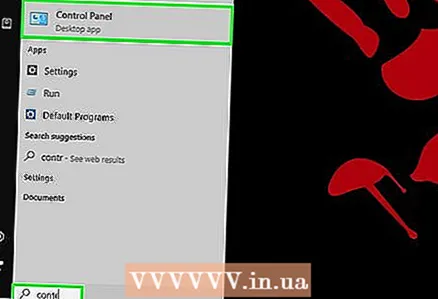 1 మీ స్క్రీన్ దిగువ ఎడమ మూలలో స్టార్ట్ మెనూ (లేదా మైక్రోసాఫ్ట్ విండోస్ లోగో) పై మీ మౌస్ని హోవర్ చేయండి, ఒకసారి క్లిక్ చేయండి, ఆపై కంట్రోల్ ప్యానెల్పై క్లిక్ చేయండి.
1 మీ స్క్రీన్ దిగువ ఎడమ మూలలో స్టార్ట్ మెనూ (లేదా మైక్రోసాఫ్ట్ విండోస్ లోగో) పై మీ మౌస్ని హోవర్ చేయండి, ఒకసారి క్లిక్ చేయండి, ఆపై కంట్రోల్ ప్యానెల్పై క్లిక్ చేయండి.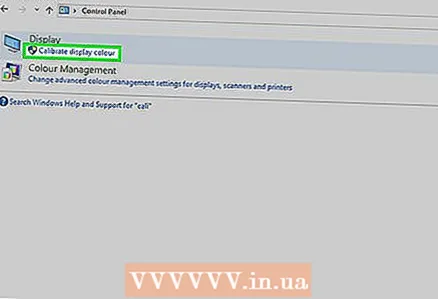 2 ప్రదర్శన మరియు వ్యక్తిగతీకరణ> ప్రదర్శన> రంగు క్రమాంకనం క్లిక్ చేయండి.
2 ప్రదర్శన మరియు వ్యక్తిగతీకరణ> ప్రదర్శన> రంగు క్రమాంకనం క్లిక్ చేయండి. 3 కాలిబ్రేట్ స్క్రీన్ కలర్స్ విండోలో తదుపరి క్లిక్ చేయండి.
3 కాలిబ్రేట్ స్క్రీన్ కలర్స్ విండోలో తదుపరి క్లిక్ చేయండి. 4 గామా, ప్రకాశం, కాంట్రాస్ట్ మరియు రంగు సమతుల్యతను సర్దుబాటు చేయడానికి తెరపై సూచనలను అనుసరించండి. మీరు జాబితా చేయబడిన పారామితులను సర్దుబాటు చేసినప్పుడు, మీరు చివరి పేజీకి వచ్చే వరకు "తదుపరి" క్లిక్ చేయండి.
4 గామా, ప్రకాశం, కాంట్రాస్ట్ మరియు రంగు సమతుల్యతను సర్దుబాటు చేయడానికి తెరపై సూచనలను అనుసరించండి. మీరు జాబితా చేయబడిన పారామితులను సర్దుబాటు చేసినప్పుడు, మీరు చివరి పేజీకి వచ్చే వరకు "తదుపరి" క్లిక్ చేయండి.  5 విజయవంతంగా సృష్టించబడిన కొత్త క్రమాంకనం పేజీని సమీక్షించండి.
5 విజయవంతంగా సృష్టించబడిన కొత్త క్రమాంకనం పేజీని సమీక్షించండి. 6 మార్పుకు ముందు స్క్రీన్ను చూడటానికి మునుపటి క్రమాంకనం క్లిక్ చేయండి.
6 మార్పుకు ముందు స్క్రీన్ను చూడటానికి మునుపటి క్రమాంకనం క్లిక్ చేయండి. 7 మార్పులతో స్క్రీన్ను చూడటానికి ప్రస్తుత క్రమాంకనంపై క్లిక్ చేయండి.
7 మార్పులతో స్క్రీన్ను చూడటానికి ప్రస్తుత క్రమాంకనంపై క్లిక్ చేయండి.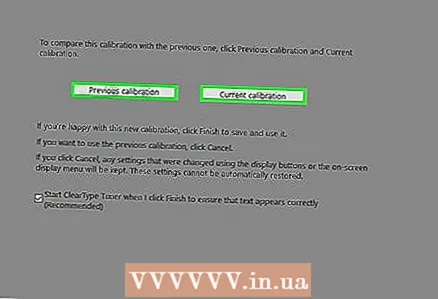 8 రెండు అమరికలను సరిపోల్చండి మరియు సరైనదాన్ని ఎంచుకోండి.
8 రెండు అమరికలను సరిపోల్చండి మరియు సరైనదాన్ని ఎంచుకోండి. 9 కొత్త అమరిక అమల్లోకి రావడానికి ముగించు క్లిక్ చేయండి.
9 కొత్త అమరిక అమల్లోకి రావడానికి ముగించు క్లిక్ చేయండి.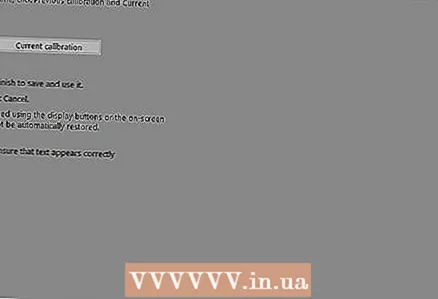 10 పాత అమరికకు తిరిగి రావడానికి "రద్దు చేయి" ఎంచుకోండి.
10 పాత అమరికకు తిరిగి రావడానికి "రద్దు చేయి" ఎంచుకోండి. 11 తయారు చేయబడింది!
11 తయారు చేయబడింది!
చిట్కాలు
- మీరు తక్కువ రిజల్యూషన్ని సెట్ చేస్తే, ఇమేజ్ చిన్నది కావచ్చు, లేదా అది స్క్రీన్ మధ్యలో కనిపిస్తుంది, లేదా స్క్రీన్ అంతటా సాగవచ్చు లేదా నల్లగా మారవచ్చు.
- చాలా మానిటర్లలో మెనూ బటన్ ఉంటుంది. మీరు దానిపై క్లిక్ చేస్తే, మీరు రంగులను క్రమాంకనం చేయగల మెను తెరవబడుతుంది. ఈ బటన్ ఎక్కడ ఉందో మరియు రంగులను ఎలా క్రమాంకనం చేయాలో తెలుసుకోవడానికి, మీ మానిటర్ కోసం సూచనలను చదవండి.